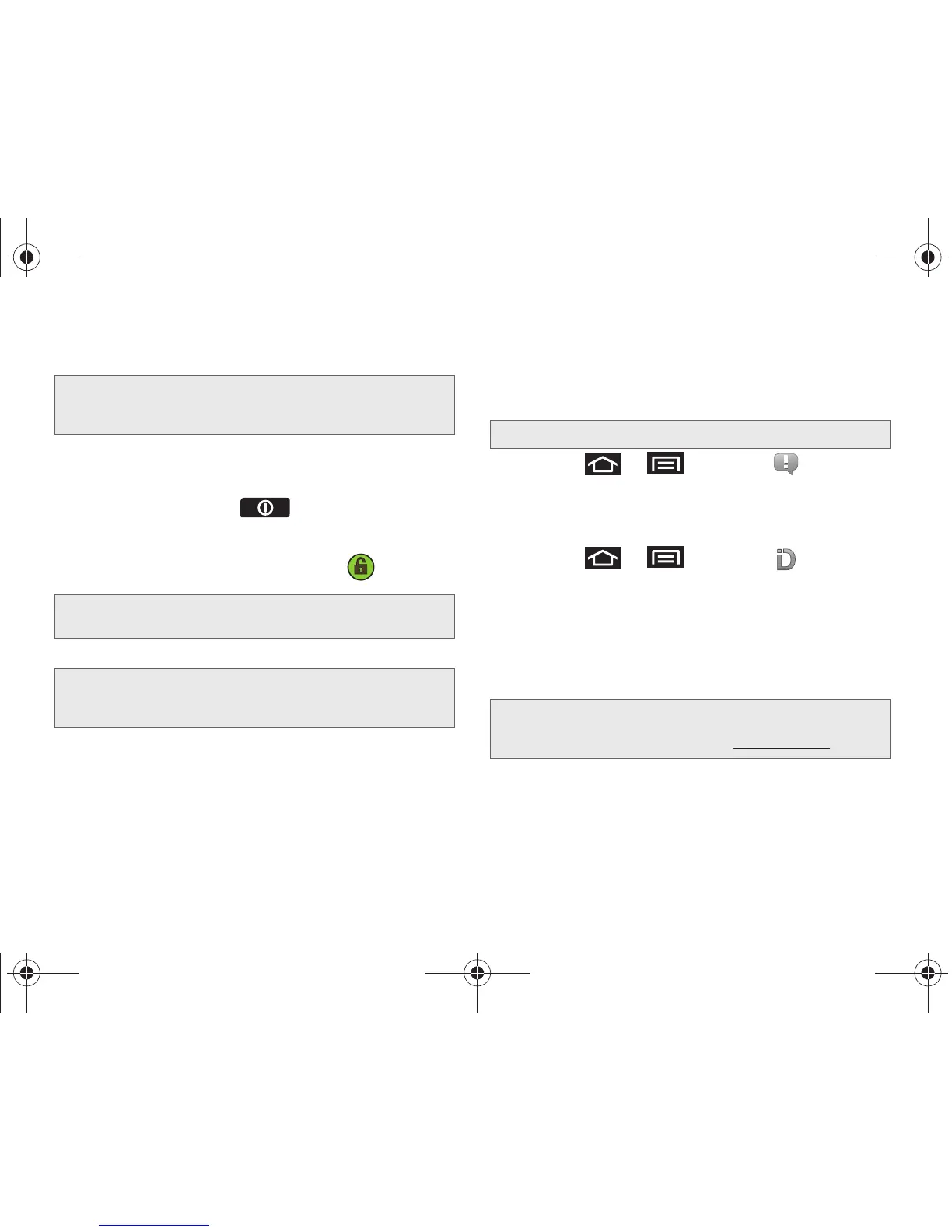6 1A. Configuración del servicio
Instalación del primer paquete de ID
1.
Pulsa en
Install an ID
(Instalar una ID) en la pantalla
Welcome to Sprint ID
(Bienvenido a Sprint ID).
䡲
Si el dispositivo se encuentra en el modo de ahorra
de energía, presiona para volver a activar la
pantalla.
䡲
Si aparece la pantalla de bloqueo, desbloquéala
arrastrando el icono de
desbloqueo
hacia el
lado derecho de la pantalla.
2.
Toca un paquete de ID en la pantalla
Sprint ID
.
3.
Lee la pantalla de información para obtener una
descripción del paquete de ID y toca
Instalación
.
4.
Toca
Aceptar
para aceptar los términos y condiciones
del paquete de ID.
5.
Si se te indica, toca
Continue
(Continuar) en
cualquiera de las siguientes pantallas hasta que veas
el icono de progreso de la descarga en la esquina
superior izquierda de la pantalla.
6.
Presiona
>
y pulsa en
(
Notificaciones
) y pulsa en
ID ready to install
(ID lista
para instalar) para instalar el paquete de ID.
Cambio de paquetes de ID
1.
Presiona
>
y pulsa en
(
Sprint ID
).
2.
Pulsa en un paquete de ID para reemplazar el
paquete actual.
– o bien –
Pulsa en
Obtener nuevo
para instalar un nuevo
paquete de ID y sigue los pasos del 2 al 5 de
“Instalación del primer paquete de ID” en la página 6.
Nota:
Antes de instalar un paquete de ID, el dispositivo debe
estar activado, la batería debería estar completamente
cargada y debes estar un área de cobertura de red.
Nota:
También puedes realizar una llamada de emergencia
directamente desde la pantalla
Welcome to Sprint ID
.
Nota:
El paquete
Sprint ID
viene con fondos de pantalla, tonos
de timbre y aplicaciones como
Sprint TV
,
Navigation
(Navegación),
Music
(Música),
Football
y
NASCAR
.
ADVERTENCIA:
NO interrumpa el proceso de descarga.
Nota:
Algunas características de Sprint ID están sujetas a
cambios. Para obtener la información más actualizada
sobre cómo usar Sprint ID, visita
www.sprint.com
.
SPH-M920.book Page 6 Friday, October 8, 2010 4:30 PM
